Kindle Ekran Koruyucunuz Nasıl Kitap Kapağı Yapılır
Bilinmesi gereken
- öğesine dokunun. ekranın üst kısmı > Tüm Ayarlar > Cihaz seçenekleriöğesine dokunun, ardından Ekran Kapağı geçişi.
- Kilit ekranınızda bir kitap kapağı göstermek için görüntülemek istediğiniz kitabı açın ve Kindle'ı kilitleyin.
- Bir kitap kapağını yalnızca özel teklifler kapalıysa Kindle ekran koruyucunuz olarak ayarlayabilirsiniz.
Bu makale, bu özelliğin kilidini açmak için Kindle'ınızı nasıl yükselteceğiniz de dahil olmak üzere, Kindle ekran koruyucunuz olarak bir kitap kapağını nasıl ayarlayacağınızı açıklar.
Kindle Kilit Ekranımda Kitap Kapağını Nasıl Alabilirim?
Varsayılan ekran koruyucu resminden bıktıysanız veya hangi kitabı okuduğunuzu kendinize hatırlatmak istiyorsanız, Kindle kilit ekranınız olarak bir kitap kapağı ayarlayabilirsiniz. eğer bir Kindle ile Özel Teklifler, bir kitap kapağını ekran koruyucu olarak gösteremezsiniz. Bu özelliğe erişmek için önce Kindle with Special Offers satın aldığınızda aldığınız indirime eşit bir ücret ödemeniz gerekir.
-
öğesine dokunun. ekranın üst kısmı Kindle ana ekranında.
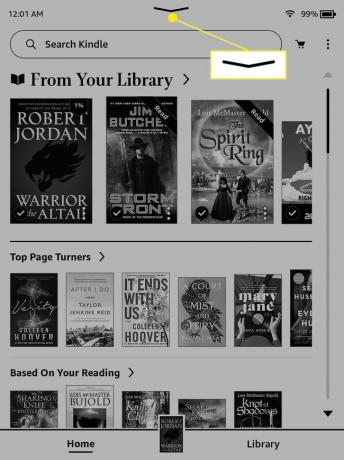
-
Musluk Tüm Ayarlar.
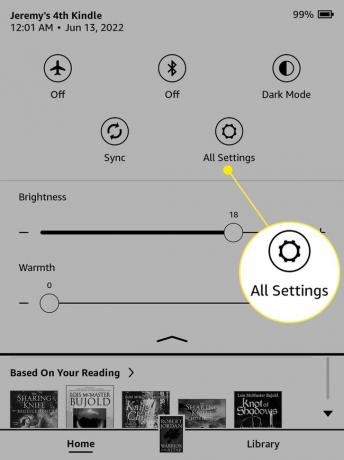
-
Musluk Cihaz seçenekleri.
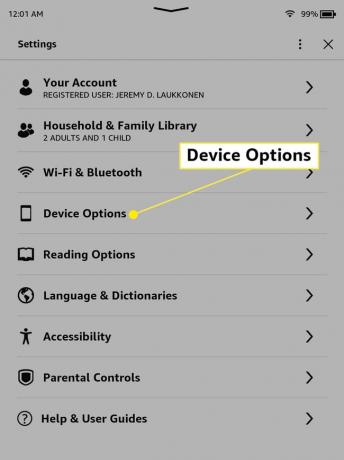
-
öğesine dokunun. geçiş Ekran Kapağı bölümünde.
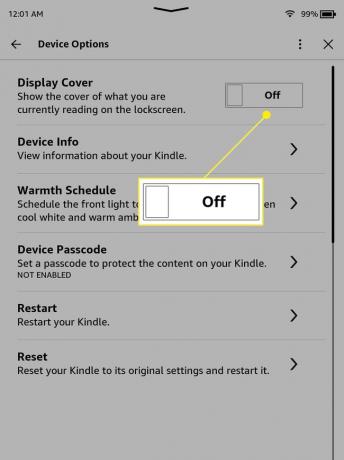
-
geçiş yapıldığında Açık, şu anda okumakta olduğunuz kitap kilit ekranında görünecektir.

Kindle Bir Kitap Kapağını Ekran Koruyucu Olarak Gösterebilir mi?
Kindle'ınız, varsayılan ekran koruyucular olarak kullandığı bir dizi sanat eserine sahiptir. Amazon ayrıca özel teklifleri ve reklamları ekran koruyucu olarak göstermelerine izin verirseniz indirim sağlar. Özel teklif indirimi olmayan bir Kindle'ı seçtiyseniz, bunun yerine bir kitabın kapağını görüntülemek için varsayılan ekran koruyuculardan geçiş yapabilirsiniz.
Bu özellik yalnızca 8. nesil ve sonraki Kindles, 7. nesil ve sonraki Kindle Paperwhites, Kindle Oasis ve Kindle Voyage'ın reklamsız sürümlerinde mevcuttur. Bu özelliği kullanıp kullanamayacağınızı görmek için hangi Kindle'a sahip olduğunuzu belirleyin.
Kilit ekranında bir kitap kapağı görüntülemek için Kindle'ınızı kilitlerken o kitabın açık olduğundan emin olun. Kindle'ınızı ana ekranda veya kitaplıkta kilitlerseniz, varsayılan ekran koruyucu resmini görüntüler.
Kitap Kapağı Ekran Koruyucu Özelliğini Almak için Kindle'ımın Kilidini Nasıl Açabilirim?
Kitap kapağı ekran koruyucu özelliği yalnızca cihazlarınızda Özel Teklifler devre dışı bırakılmışsa kullanılabilir. Özel Teklifler, bir Kindle satın aldığınızda, Amazon'un Kindle'ınızın kilit ekranında reklam görüntülemesine izin verme karşılığında size indirim sağlayan bir seçenektir.
İlk başta aldığınız tutarı indirim olarak ödeyerek bu özelliği istediğiniz zaman devre dışı bırakabilirsiniz. Bu özelliği devre dışı bırakmak, reklamları kilit ekranınızdan kaldırır ve bir kitap kapağını kilit ekranı olarak ayarlamanıza olanak tanır.
Özel Tekliflerin görünmesinin durması 24 saat kadar sürebilir. Kitap kapaklarını hemen göremiyorsanız, deneyin. Kindle'ınızı yeniden başlatma.
Kindle'dan özel teklifleri nasıl kaldıracağınız aşağıda açıklanmıştır:
-
şuraya gidin: Amazon cihaz yönetimi sayfasıöğesine dokunun ve Tutuşmak.
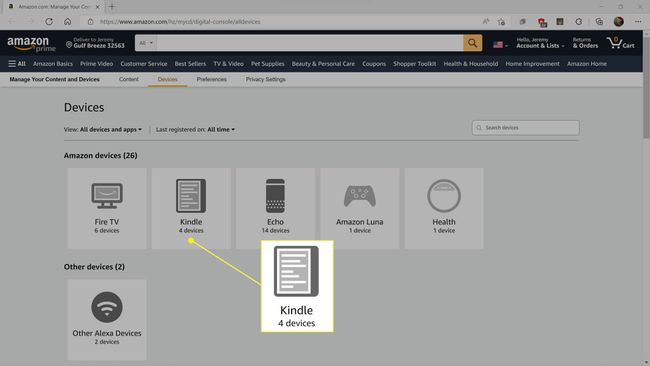
-
a'ya dokunun Tutuşmak.
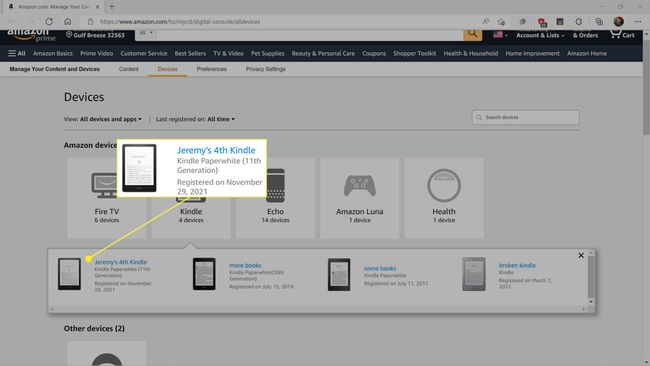
-
Musluk Teklifleri Kaldır.
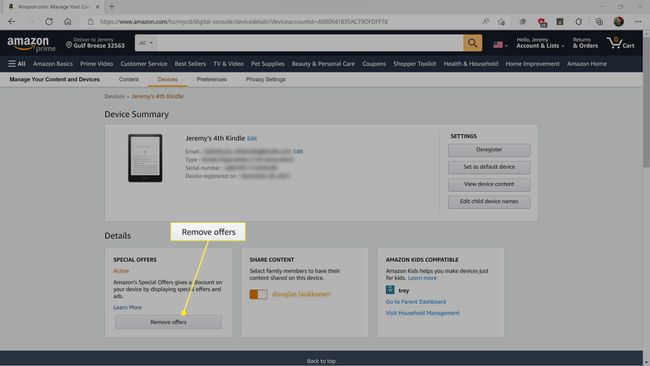
-
Musluk Teklifleri Bitir ve Ücreti Öde.
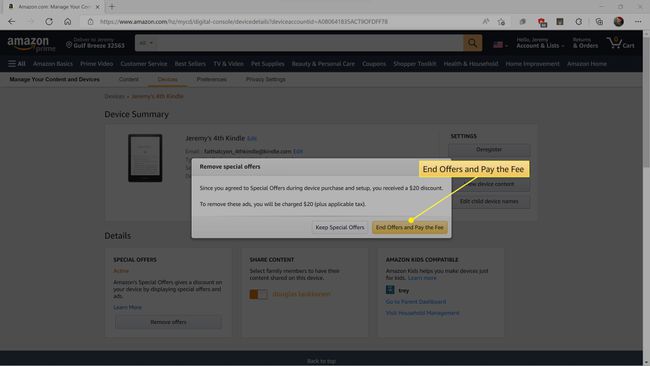
-
Kindle'ınızı bir sonraki kullanışınızda, öğesine dokunun. TAMAM süreci tamamlamak için.
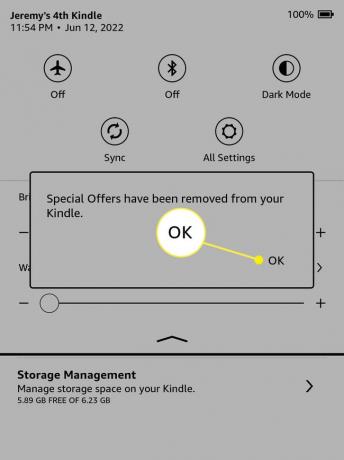
SSS
-
Kindle'da ekran koruyucuyu nasıl değiştiririm?
Kindle'ın ekran koruyucusunu değiştirmek için tek seçeneğiniz, kitap kapağını kaldırsanız bile kitap kapağını ayarlamaktır. "Özel teklifler." Cihazınızı jailbreak yaparak daha fazla seçeneğiniz olabilir, ancak bu işlem garantinizi geçersiz kılar.
-
Bir kitabın Kindle ekran koruyucu olarak gösterilmesini nasıl durdurabilirim?
Okuduğunuz kitabın kilit ekranında görünmesini önlemek için yukarıdaki adımları tersine çevirin. git Ayarlar > Cihaz seçeneklerive ardından kapatın Ekran Kapağı.
